一些新手朋友还不知道一键ghost硬盘版怎么重装系统?下面小编就给大家分享在一键ghost硬盘版重装系统的方法,一起来看看吧。

步骤如下
1.在windows系统下载GHSOT工具制作的封装系统ISO镜像,使用WinRAR或者其它解压缩工具或者虚拟光驱工具,提取ISO文件种GHO文件,比如WinXP.GHO、Win7.GHO等文件至非C盘的分区根目录下,比如放在E盘根目录下备用。
2.重启电脑,在系统选择界面按下方向键下键,让系统从”GHOST硬盘版“启动,

3.启动到GHOST界面之后,选择”4 GHOST 11.2“
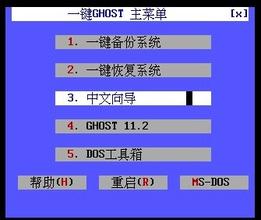
4.在出现的灰色GHOST界面中以方向键控制,顺序是Local—>Partition—>From Image
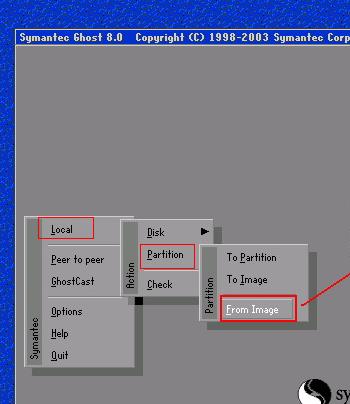
5.指定路径到自己GHO文件所在的目录

6.选择好文件,就开始还原安装系统了

以上就是一键ghost硬盘版怎么重装系统的全部内容了,大家都学会了吗?
 天极下载
天极下载



































































